windows11怎么添加新用户 添加windows11新用户的教程
更新时间:2023-07-12 11:02:00作者:skai
最近有许多的小伙伴都对自己的电脑进行了升级,升级到了windows11,但是windows11的操作页面和之前的系统都大不相同,很多用户都只能慢慢摸索了,最近就有小伙伴想知道windows11怎么添加新的用户,怎么操作。那么windows11怎么添加新用户呢?接下来就有小编来带给大家添加windows11新用户的教程。
具体方法:
第一步,右键“此电脑”,打开“管理”。
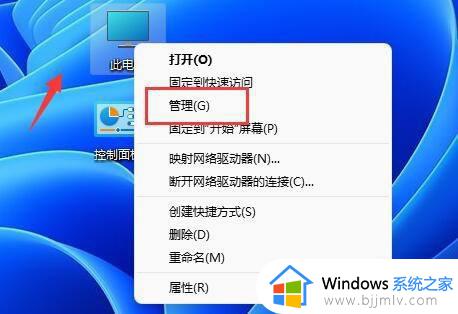
第二步,展开左边“本地用户和组”下的“用户”。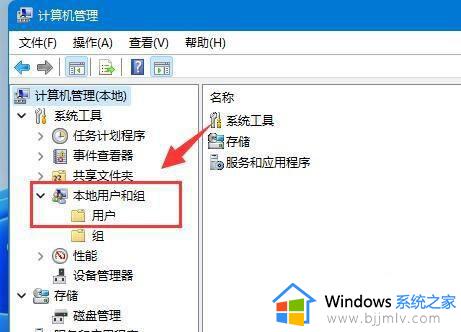
第三步,右键右侧空白处,点击“新用户”。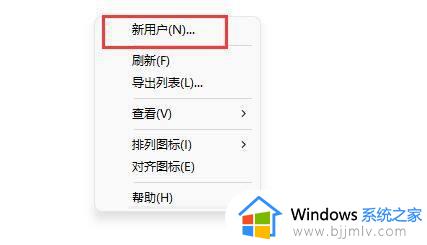
第四步,输入“用户名”,其他的可以选择不输入。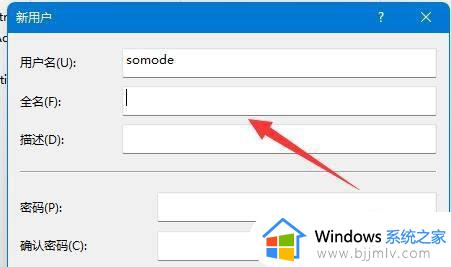
第五步,点击下方“创建”即可创建新用户。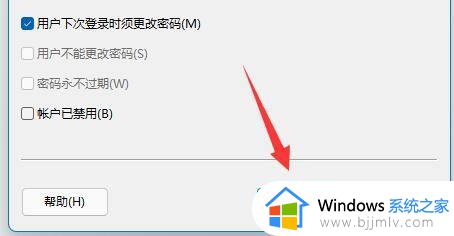
以上全部内容就是小编带给大家的添加windows11新用户的教程,如果有需要的小伙伴可以参照小编的方法进行操作,希望小编的内容对各位有所帮助。
windows11怎么添加新用户 添加windows11新用户的教程相关教程
- windows11添加新用户的方法 windows11如何添加新用户
- windows11怎么添加新账户 windows11电脑添加新账户教程
- win11怎么添加新用户 win11怎么创建新用户
- win11本地用户和组添加不上去怎么回事 win11本地用户和组无法添加的解决教程
- win11增加用户方法 win11电脑如何添加用户
- windows11怎么新建一个用户 windows11如何创建一个新的用户
- win11如何添加蓝牙设备 windows11添加蓝牙设备的教程
- windows11信任应用程序如何设置 windows11如何添加信任应用程序
- win11本地用户和组无法添加怎么回事 win11添加不了本地用户和组如何解决
- win11怎么添加账户 win11添加账户怎么操作
- win11恢复出厂设置的教程 怎么把电脑恢复出厂设置win11
- win11控制面板打开方法 win11控制面板在哪里打开
- win11开机无法登录到你的账户怎么办 win11开机无法登录账号修复方案
- win11开机怎么跳过联网设置 如何跳过win11开机联网步骤
- 怎么把win11右键改成win10 win11右键菜单改回win10的步骤
- 怎么把win11任务栏变透明 win11系统底部任务栏透明设置方法
热门推荐
win11系统教程推荐
- 1 怎么把win11任务栏变透明 win11系统底部任务栏透明设置方法
- 2 win11开机时间不准怎么办 win11开机时间总是不对如何解决
- 3 windows 11如何关机 win11关机教程
- 4 win11更换字体样式设置方法 win11怎么更改字体样式
- 5 win11服务器管理器怎么打开 win11如何打开服务器管理器
- 6 0x00000040共享打印机win11怎么办 win11共享打印机错误0x00000040如何处理
- 7 win11桌面假死鼠标能动怎么办 win11桌面假死无响应鼠标能动怎么解决
- 8 win11录屏按钮是灰色的怎么办 win11录屏功能开始录制灰色解决方法
- 9 华硕电脑怎么分盘win11 win11华硕电脑分盘教程
- 10 win11开机任务栏卡死怎么办 win11开机任务栏卡住处理方法
win11系统推荐
- 1 番茄花园ghost win11 64位标准专业版下载v2024.07
- 2 深度技术ghost win11 64位中文免激活版下载v2024.06
- 3 深度技术ghost win11 64位稳定专业版下载v2024.06
- 4 番茄花园ghost win11 64位正式免激活版下载v2024.05
- 5 技术员联盟ghost win11 64位中文正式版下载v2024.05
- 6 系统之家ghost win11 64位最新家庭版下载v2024.04
- 7 ghost windows11 64位专业版原版下载v2024.04
- 8 惠普笔记本电脑ghost win11 64位专业永久激活版下载v2024.04
- 9 技术员联盟ghost win11 64位官方纯净版下载v2024.03
- 10 萝卜家园ghost win11 64位官方正式版下载v2024.03